Rapports d’extraction dans un rapport paginé (Générateur de rapports Power BI)
S’APPLIQUE À : Générateur de rapports Power BI
Power BI Desktop
Un rapport d’extraction est un rapport que l’utilisateur ouvre en cliquant sur un lien situé dans un autre rapport paginé Power BI. Il contient en général des détails sur un élément figurant dans le rapport de synthèse d'origine. Par exemple, dans cette illustration, le rapport de synthèse des ventes répertorie les commandes client et les totaux. Lorsque l'utilisateur clique sur un numéro de commande dans la liste de résumé, un autre rapport s'affiche pour présenter des informations sur la commande en question.
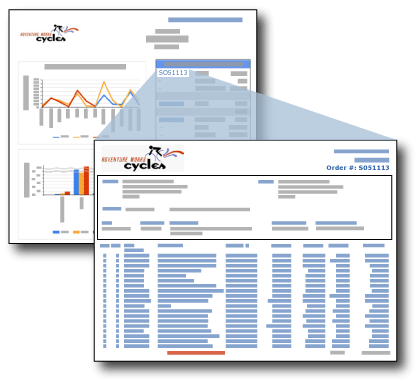
Les données du rapport d'extraction ne sont récupérées que lorsque l'utilisateur clique sur le lien situé dans le rapport principal qui ouvre le rapport d'extraction. Si les données du rapport principal et du rapport d'extraction doivent être récupérées en même temps, envisagez d'utiliser un sous-rapport. Pour plus d’informations, consultez Sous-rapports dans les rapports paginés Power BI.
Notes
Lorsque vous travaillez dans Report Builder, vous devez être connecté au même espace de travail que le rapport cible.
Pour commencer à utiliser rapidement les rapports d’extraction, consultez Tutoriel : Création d’un rapport principal et d’un rapport d’extraction (Générateur de rapports et SSRS).
Paramètres des rapports d’extraction
Un rapport d'extraction comprend généralement des paramètres qui lui sont passés par le rapport de synthèse. Dans l'exemple de rapport de résumé sur les ventes, le rapport de résumé inclut le champ [OrderNumber] dans une zone de texte dans une cellule de table. Le rapport d'extraction comporte un paramètre qui prend le numéro de commande en tant que valeur. Lorsque vous définissez le lien de rapport d'extraction sur la zone de texte pour [OrderNumber], vous affectez également au paramètre du rapport cible la valeur [OrderNumber]. Lorsque l'utilisateur clique sur le numéro de commande dans le rapport de synthèse, le rapport détaillé cible s'ouvre et affiche les informations concernant le numéro commande en question. Pour des instructions sur la personnalisation des rapports d’extraction en fonction des valeurs de paramètres, consultez :
- Paramètres de rapport dans le Générateur de rapports Power BI
- Fonction InScope (Générateur de rapports et SSRS).
Conception du rapport d’extraction
Pour créer un rapport d'extraction, vous devez d'abord concevoir le rapport d'extraction avant de créer l'action d'extraction dans le rapport principal.
Un rapport d'extraction peut consister en un rapport quelconque. En général, le rapport d'extraction accepte un ou plusieurs paramètres pour spécifier les données à afficher, en fonction du lien du rapport principal. Par exemple, si le lien du rapport principal a été défini pour une commande client, le numéro de la commande est transmis au rapport d'extraction.
Création d’une action d’extraction dans le rapport principal
Vous pouvez ajouter des liens d'extraction aux zones de texte (notamment du texte contenu dans les cellules d'un tableau ou d'une matrice), des images, des graphiques, des jauges et tout autre élément de rapport qui a une page de propriétés Action. Pour plus d’informations, consultez Ajouter une action d’extraction dans un rapport paginé (Générateur de rapports Power BI).
Vous pouvez créer l'action d'extraction dans le rapport principal sous la forme d'une action de rapport ou d'URL. Pour une action de rapport, le rapport d'extraction doit se trouver sur le même serveur de rapports que le rapport principal. Pour une action d'URL, le rapport doit se trouver à l'emplacement indiqué par l'URL complète.
Pour plus d’informations, consultez Ajouter une action d’extraction dans un rapport paginé (Générateur de rapports Power BI).
Affichage d’un rapport d’extraction
Pour afficher un rapport de synthèse doté de liens d’extraction après sa publication, vous devez vérifier que les rapports d’extraction se trouvent dans le même espace de travail que le rapport de synthèse. L’utilisateur doit être autorisé à consulter le rapport d’extraction.
Considérations et limitations
- L’extraction d’un rapport n’est pas prise en charge dans la préversion du rapport.
- Lorsque vous exportez un rapport dans un autre format (par exemple Word, Excel ou PDF) dans Power BI Report Builder ou dans le service Power BI, les liens d'extraction de ce rapport ne fonctionnent pas.